This content has been machine translated dynamically.
Dieser Inhalt ist eine maschinelle Übersetzung, die dynamisch erstellt wurde. (Haftungsausschluss)
Cet article a été traduit automatiquement de manière dynamique. (Clause de non responsabilité)
Este artículo lo ha traducido una máquina de forma dinámica. (Aviso legal)
此内容已经过机器动态翻译。 放弃
このコンテンツは動的に機械翻訳されています。免責事項
이 콘텐츠는 동적으로 기계 번역되었습니다. 책임 부인
Este texto foi traduzido automaticamente. (Aviso legal)
Questo contenuto è stato tradotto dinamicamente con traduzione automatica.(Esclusione di responsabilità))
This article has been machine translated.
Dieser Artikel wurde maschinell übersetzt. (Haftungsausschluss)
Ce article a été traduit automatiquement. (Clause de non responsabilité)
Este artículo ha sido traducido automáticamente. (Aviso legal)
この記事は機械翻訳されています.免責事項
이 기사는 기계 번역되었습니다.책임 부인
Este artigo foi traduzido automaticamente.(Aviso legal)
这篇文章已经过机器翻译.放弃
Questo articolo è stato tradotto automaticamente.(Esclusione di responsabilità))
Translation failed!
配置高可用性
要设置高可用性配置,请创建两个节点,每个节点将另一个节点的 NetScaler IP (NSIP) 地址定义为远程节点。首先登录要配置高可用性的两台 NetScaler 设备之一,然后添加节点。将另一台设备的 NetScaler IP (NSIP) 地址指定为新节点的地址。然后,登录到另一台设备并添加具有第一台设备 NSIP 地址的节点。算法确定哪个节点成为主节点,哪个节点成为辅助节点
下图显示了一个简单的 HA 设置,其中两个节点位于同一个子网中。
图 1. 两台 NetScaler 设备以高可用性配置连接
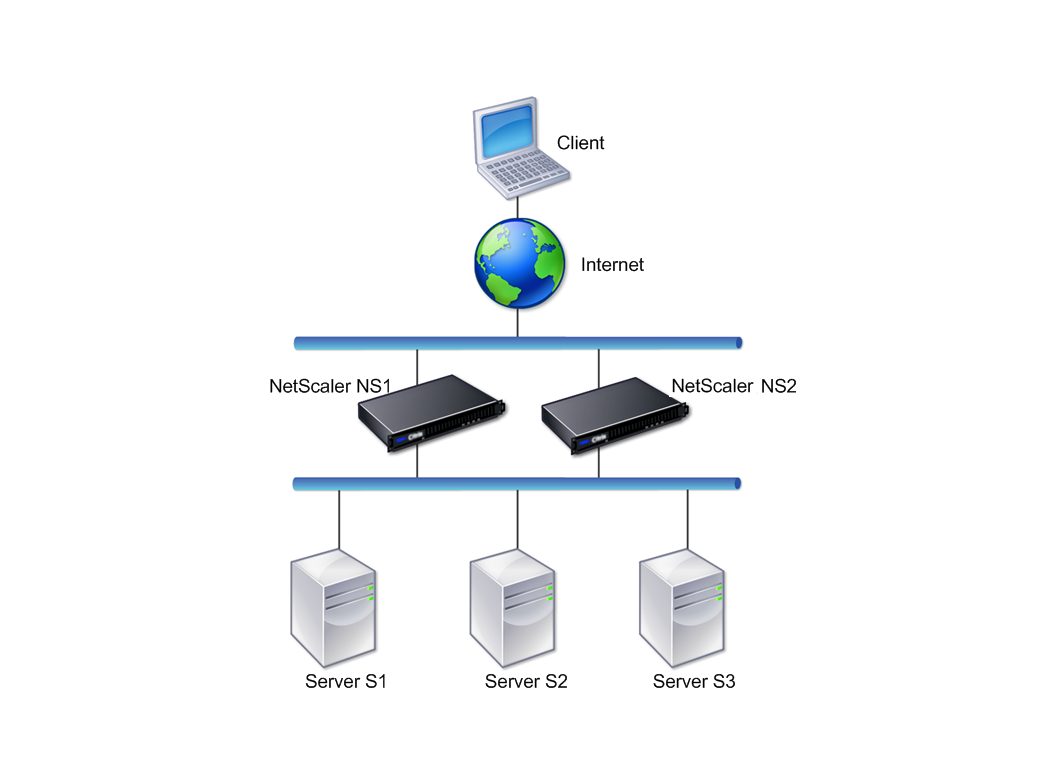
配置高可用性的步骤
设置由两个 NetScaler 设备组成的高可用性对包括两台设备上的以下任务:
-
添加一个节点。在设备上,例如 N1,通过指定唯一的节点 ID 和设备 (N2) 的 NSIP 地址来添加另一个设备,例如 N2。您可以为对等节点 ID 指定 1-64 范围内的任何整数。
在自节点上指定的对等节点 ID 仅适用于自节点,与对等节点没有任何关系。例如,您已在 N1 上将 N2 添加为对等节点,并将 N2 的节点 ID 指定为 33。N2 的节点 ID 设置为 33 仅适用于 N1,对 N2 的配置没有影响。
在两个节点上指定的对等节点 ID 不必具有相同的值,可以修改。在这两个节点上,自节点 ID 都硬编码为零,无法修改。
-
对未使用的接口禁用 HA 监视器。在自节点上,必须为每个未连接或未用于流量的接口禁用 HA 监视器。对未使用的接口禁用高可用性监视器可防止在任何未使用接口的状态变为“DOWN”时导致任何高可用性故障转移。
注意:
为确保高可用性配置中的每个节点具有相同的设置,必须将 SSL 证书、启动脚本和其他配置文件与主节点上的证书同步。
CLI 过程
要使用 CLI 设置由两台 NetScaler 设备组成的高可用性对,请在这两台设备上分别执行以下任务:
要使用 CLI 添加节点,请执行以下操作:
在命令提示符下,键入:
add ha node <id> <IPAddress>show ha node
要使用 CLI 禁用未使用的接口的 HA 监视器,请执行以下操作:
在命令提示符下,键入:
set interface <ifNum> [-haMonitor ( ON | OFF )]show interface <ifNum>
示例:
> add ha node 33 203.0.113.33
> set interface 1/3 -haMonitor OFF
Done
<!--NeedCopy-->
GUI 程序
NetScaler GUI 提供的屏幕结合了添加对等节点以及在自节点上未使用的接口上禁用 HA 监视器的任务。屏幕还提供了自动为 HA 设置配置对等节点的选项,无需手动配置对等节点。
要使用 GUI 设置由两个 NetScaler 设备组成的高可用性对,请执行以下操作:
- 登录到其中一台设备的 GUI。
- 导航到“系统”>“高可用性”>“节点”,在“远程节点 IP 地址”字段中提供对等节点的 NSIP 地址。
- 选择“关闭处于关闭状态的高可用性监视器接口/通道”。
- 选择配置远程系统以参与高可用性设置并提供对等节点的登录凭据。
- 单击创建。
禁用或启用节点
您只能禁用或启用辅助节点。当您禁用辅助节点时,它会停止向主节点发送心跳信号消息,因此主节点将无法再检查辅助节点的状态。启用节点后,该节点将参与高可用性配置。
使用命令行界面禁用或启用节点
在命令提示窗口中,键入以下命令之一:
set ha node -hastatus DISABLEDset ha node -hastatus ENABLED
使用 GUI 禁用或启用节点
- 导航到“系统”>“高可用性”,然后在“节点”选项卡上打开节点。
- 在 高可用性状态 列表中,选择 已启用(主动参与 HA) 或已 禁用(不参与 HA)。
共享
共享
This Preview product documentation is Cloud Software Group Confidential.
You agree to hold this documentation confidential pursuant to the terms of your Cloud Software Group Beta/Tech Preview Agreement.
The development, release and timing of any features or functionality described in the Preview documentation remains at our sole discretion and are subject to change without notice or consultation.
The documentation is for informational purposes only and is not a commitment, promise or legal obligation to deliver any material, code or functionality and should not be relied upon in making Cloud Software Group product purchase decisions.
If you do not agree, select I DO NOT AGREE to exit.